Jak utworzyć konto lokalne w systemie Windows 11

- 3304
- 432
- Roland Sokół
Użytkownicy systemu Windows 11 mogą dodać wiele kont do swojego komputera za pośrednictwem oficjalnego konta online Microsoft lub tworząc lokalne konta offline. Ale jakie są konta lokalne w systemie Windows? I dlaczego są tak przydatne?
W tym samouczku omówimy sześć metod, których możesz użyć do utworzenia konta lokalnego Windows 11 i jak dać im uprawnienia administracyjne.
Spis treści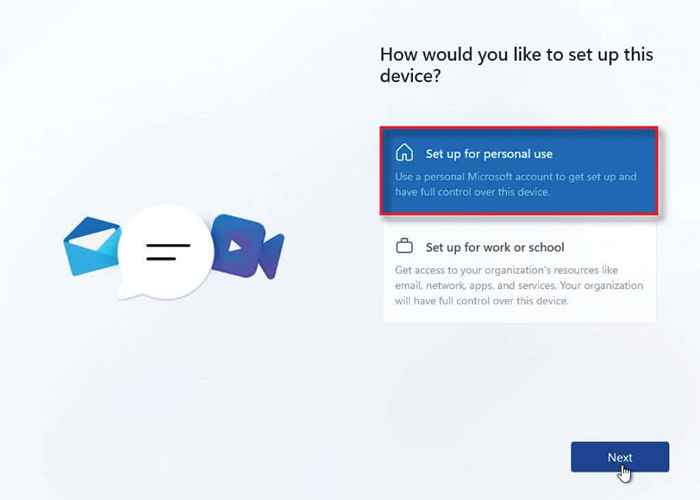
- Zamiast logować się na koncie Microsoft, wybierz opcje logowania.
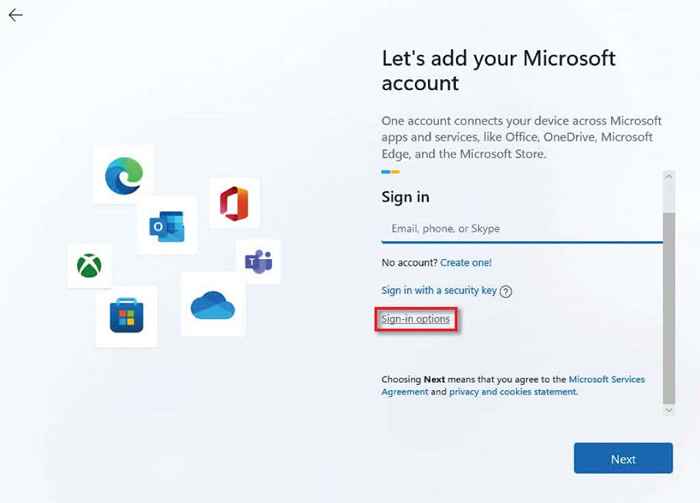
- Wybierz konto offline, a następnie wybierz Pomiń na razie, gdy zostanie wyświetlony w drodze powrotu.
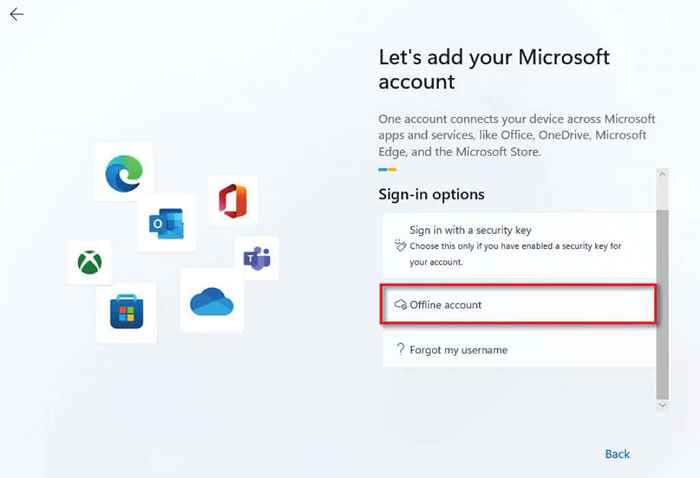
- Wprowadź wybraną nazwę użytkownika i wybierz Dalej.
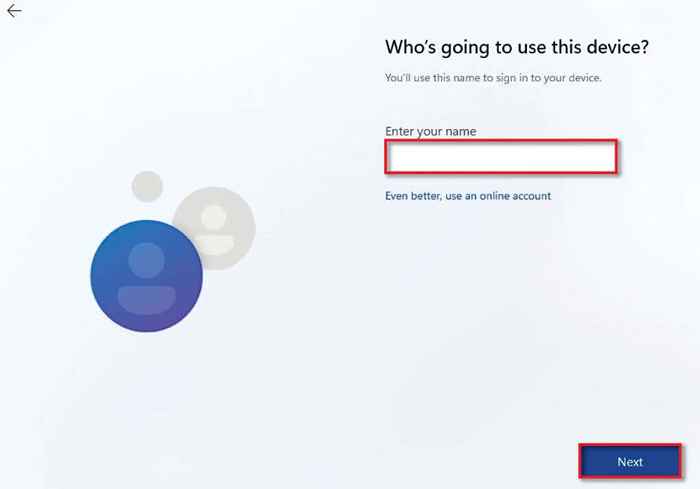
- Wprowadź wybrane hasło i wybierz Dalej.
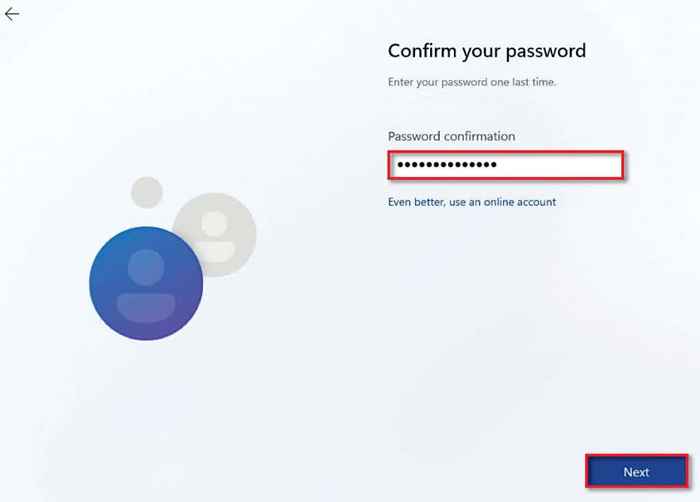
- Teraz wybierz pytanie bezpieczeństwa i wprowadź odpowiedź. Wybierz Dalej.
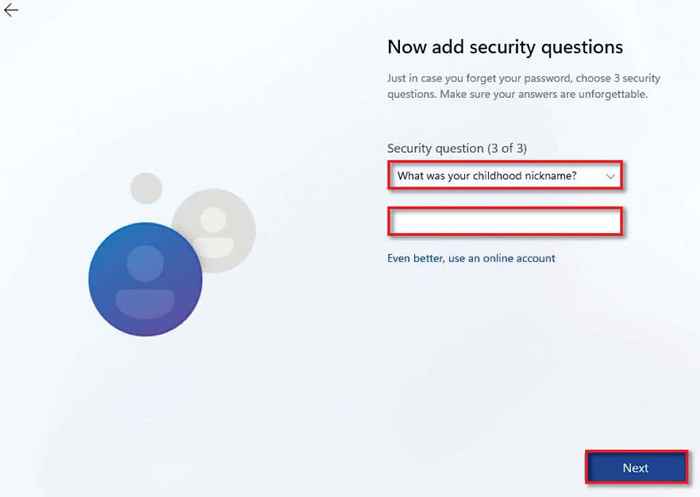
- Zakończ konfigurację systemu Windows zgodnie z monitem.
2. Użyj ustawień systemu Windows, aby utworzyć konto lokalne
Jeśli już skonfigurowałeś komputer, możesz tworzyć lokalne konta użytkowników za pośrednictwem ustawień systemu Windows.
- Wpisz ustawienia w menu Start i wybierz aplikację Ustawienia.
- Przejdź do konta.
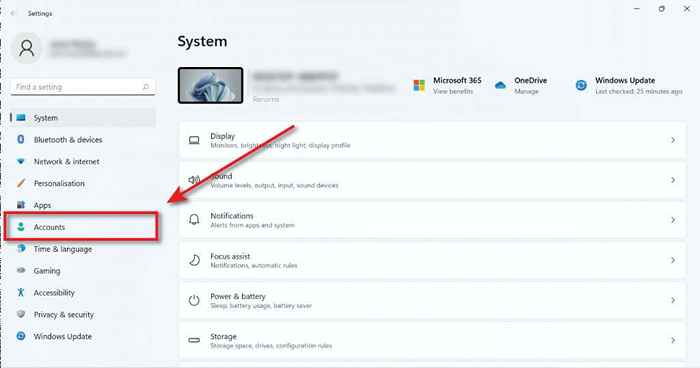
- Wybierz rodzinę i innych użytkowników.
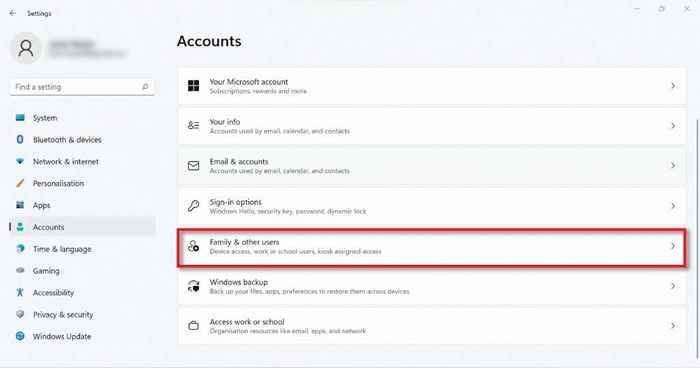
- Wybierz przycisk Dodaj konto pod innymi użytkownikami.
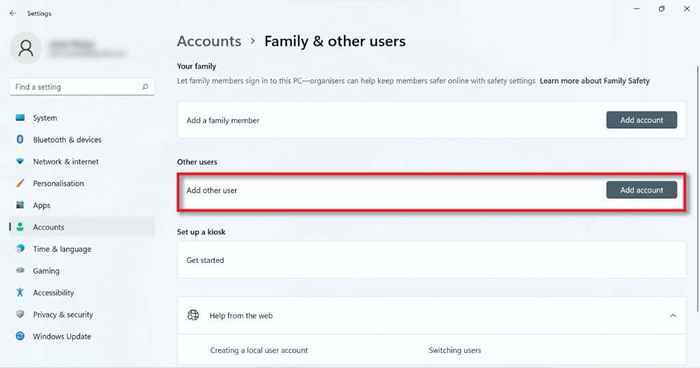
- W oknie dialogowym Wybierz Nie mam informacji o logowaniu tej osoby.
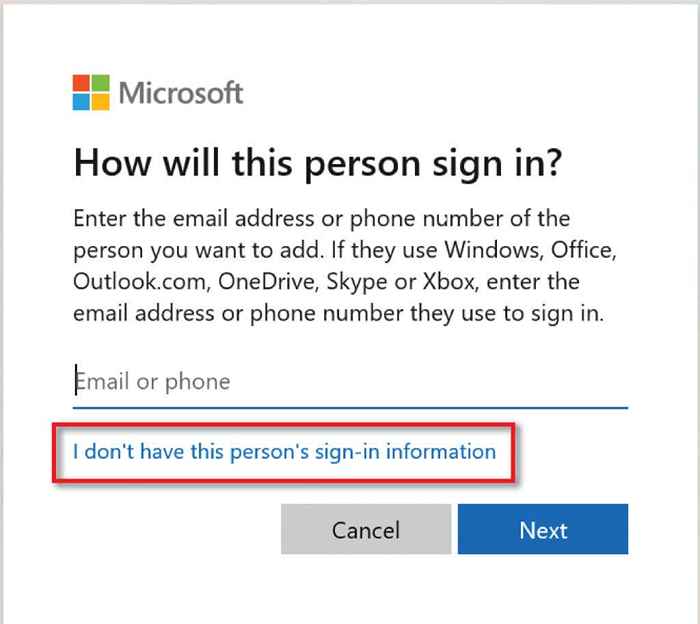
- Wybierz Dodaj użytkownika bez konta Microsoft i wybierz Dalej.
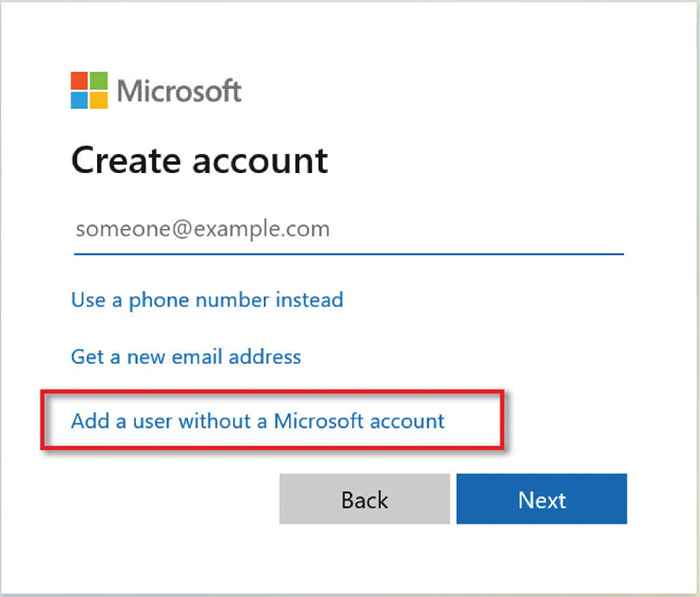
- Wprowadź wybraną nazwę użytkownika i hasło.
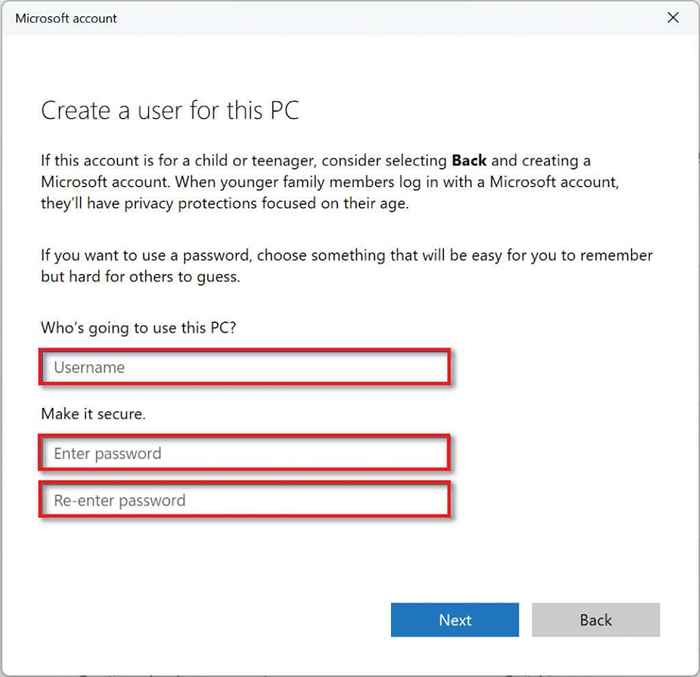
- Po wybraniu hasła, przewiń w dół i skonfiguruj pytania dotyczące pobierania haseł.
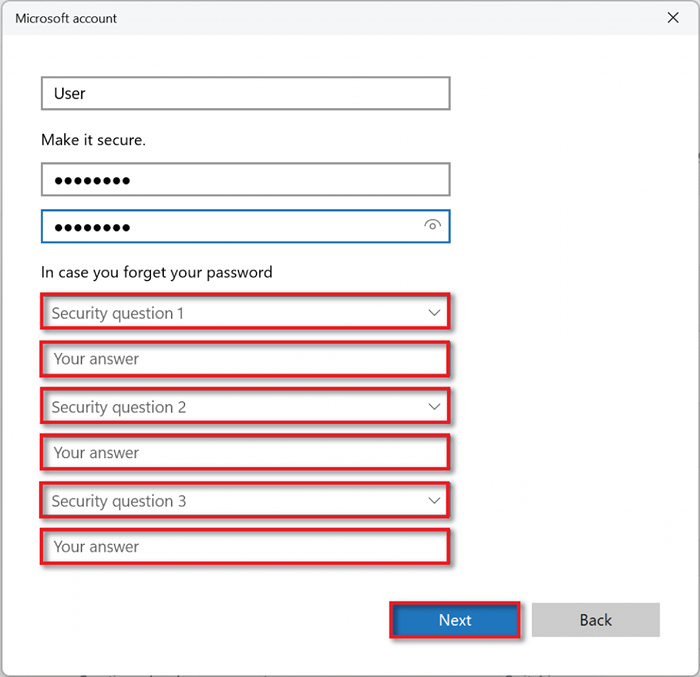
- Wybierz obok, aby utworzyć swoje konto.
- Aby przekształcić nowe konto lokalne w konto administratora, zwróć na konta> Rodziny i innych użytkowników i znajdź konto pod innymi użytkownikami.
- Naciśnij rozwijaną strzałkę po prawej stronie i wybierz przycisk Zmień typ konta typu. W nowym oknie dialogowym zmień standardowy użytkownik na administrator i wybierz OK.
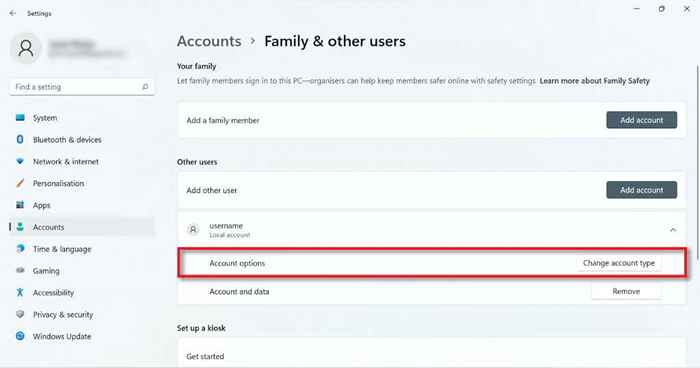
3. Użyj NetPlWiz, aby utworzyć lokalne konto użytkownika
Możesz także użyć NetPLWiz, aby utworzyć lokalne konto użytkownika. Zrobić to:
- Na pasku wyszukiwania paska zadań wpisz NetPlWiz i wybierz polecenie Uruchom.
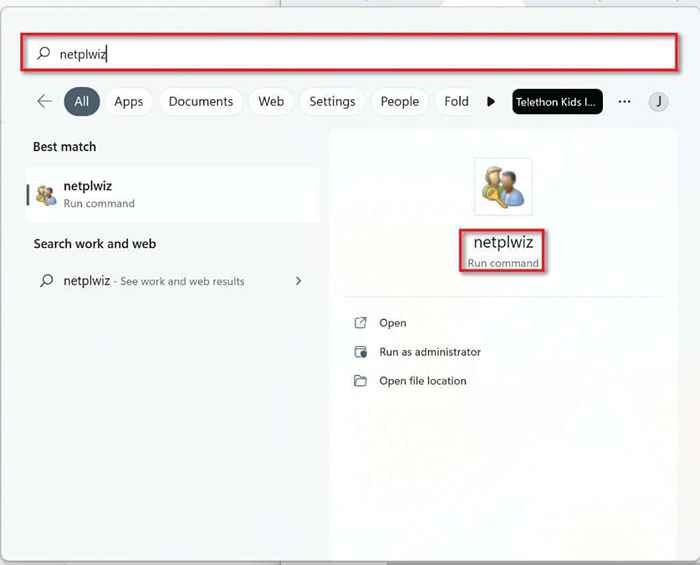
- W oknie konta użytkownika wybierz Dodaj (pod listą użytkowników tego komputera).
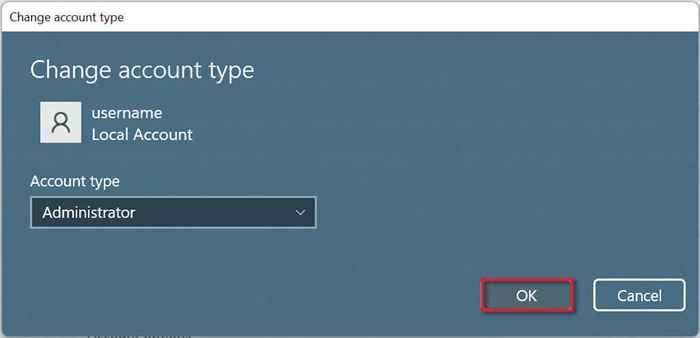
- Wybierz Zaloguj się bez konta Microsoft (bez zalecenia).
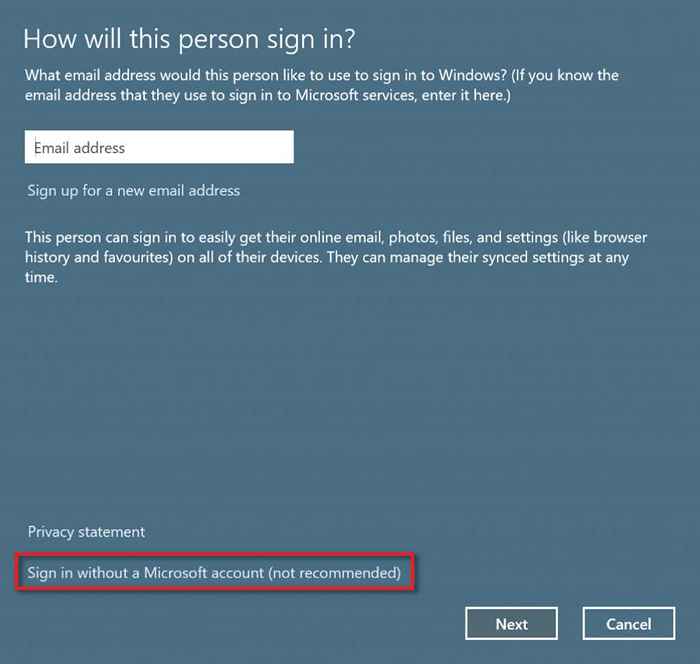
- Wybierz konto lokalne.
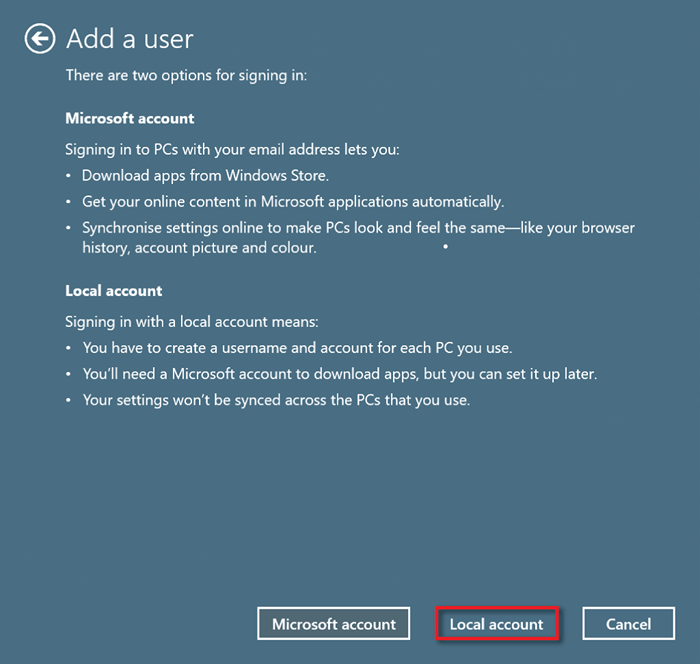
- Wprowadź nazwę użytkownika i hasło. Wprowadź wskazówkę hasła, że tylko Ty rozpoznasz, a następnie wybierz następne.
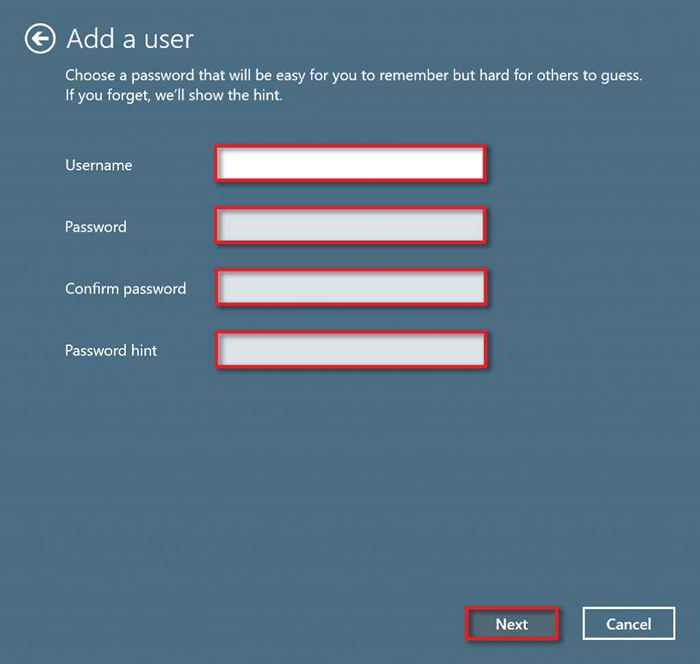
- Wybierz Zakończ, aby sfinalizować tworzenie konta.
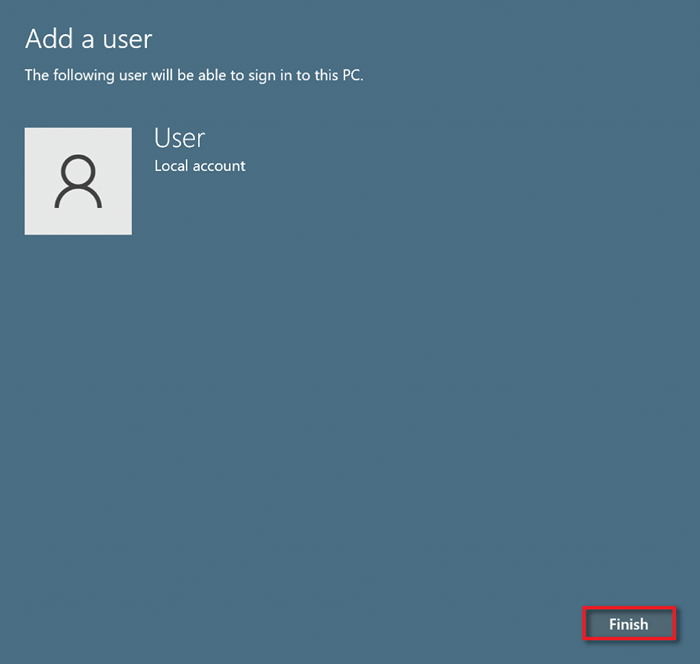
4. Użyj wiersza polecenia, aby utworzyć lokalne konto użytkownika
Aby utworzyć konto lokalne za pomocą wiersza polecenia:
- Na pasku wyszukiwania menu Start Wpisz CMD. Następnie, zgodnie z wierszem polecenia, wybierz Uruchom jako administrator.
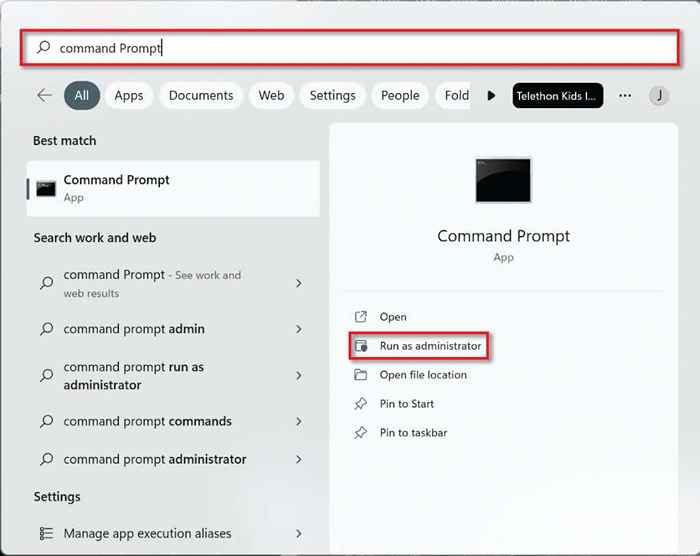
- Wpisz następujące polecenie w wierszu polecenia „Nazwa użytkownika netto hasło /dodanie”, zastępując nazwę użytkownika wybraną nazwą użytkownika i hasłem mocnym hasłem. Zwróć uwagę, że ponieważ nie możesz dodawać pytań bezpieczeństwa za pomocą tej metody, jeśli zapomnisz hasło, nie możesz go odzyskać.
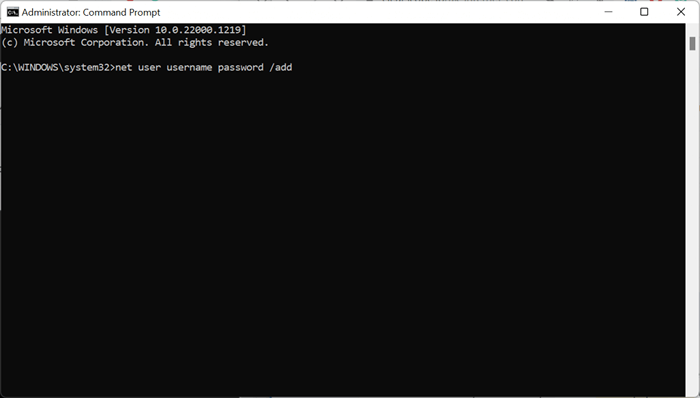
- naciśnij enter.
- Aby konto było konto administratora, wpisz następujące polecenie w wierszu polecenia, zastępując konto użytkownika wybraną nazwą użytkownika dla konta lokalnego. naciśnij enter.
Administratorzy grupy lokalnej netto Użytkownik-Konta /dodaj - Aby upewnić się, że konto zostało utworzone, przejdź do menu Start i wybierz swój profil. Twoje nowe konto powinno być wymienione.
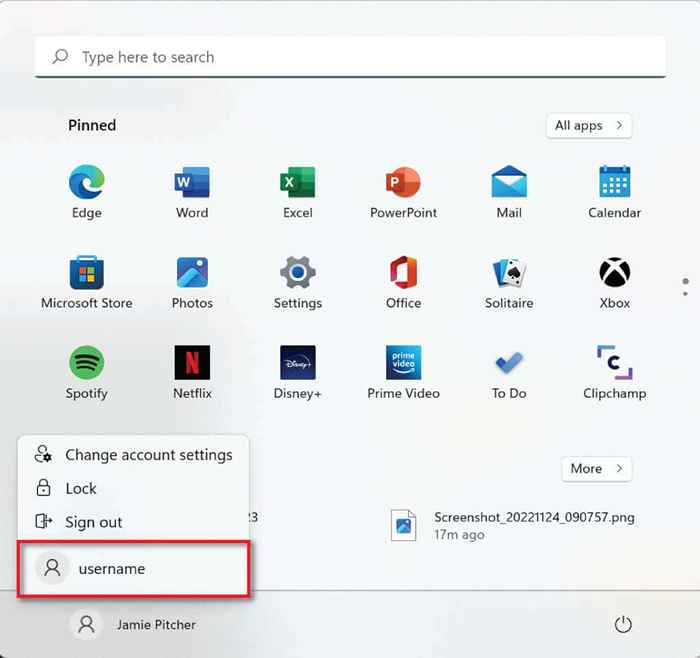
5. Użyj PowerShell, aby utworzyć lokalne konto użytkownika
Aby utworzyć lokalne konto użytkownika za pomocą PowerShell:
- Wpisz PowerShell w pasku wyszukiwania paska zadań i wybierz Uruchom jako administrator.
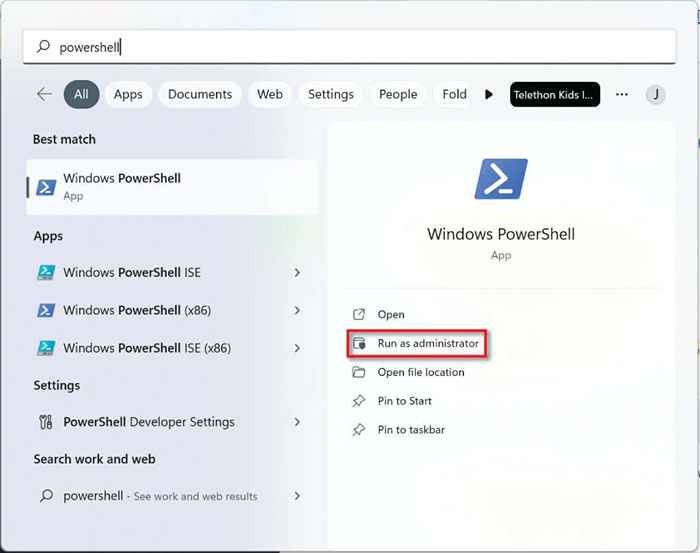
- Wpisz następujące polecenie w wierszu polecenia i naciśnij ENTER:
$ Hasło = odczyt -host -securestring
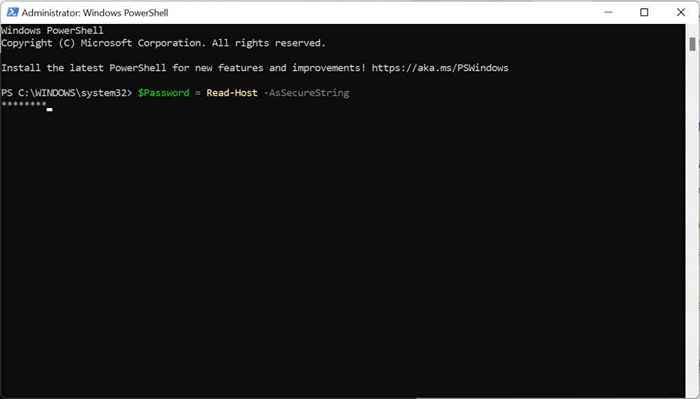
- Wpisz żądane hasło dla nowego konta użytkownika lokalnego systemu Windows 11 i naciśnij Enter.
- Wpisz następujący kod, zastępując nazwę użytkownika nazwa konta, nazwa użytkowników w pełni imienia użytkownika i opis z opisem konta. Zachowaj cudzysłowy.
NOWOŚĆ -LOCALUSER „Nazwa użytkownika” -Password $ hasło -fullname „Użytkownicy -nazwa” -Description „Opis”
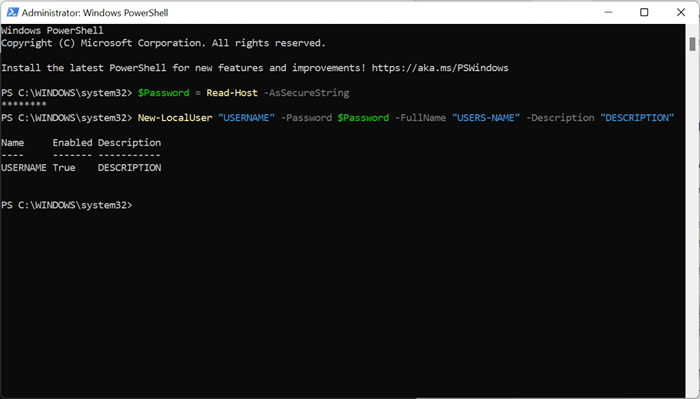
- Wpisz następujące polecenie, zmieniając nazwę użytkownika na wybraną nazwę użytkownika i typu konta do użytkowników, jeśli chcesz, aby konto było standardowymi lub administratorami, jeśli chcesz, aby konto miało uprawnienia administracyjne.
Add -localgroupmember -group „typu konta” -członek „nazwy użytkownika”
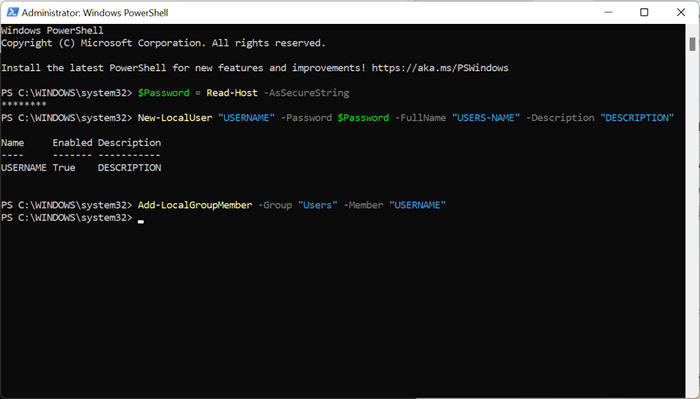
6. Użyj menedżera komputerowego, aby utworzyć lokalne konto użytkownika (tylko pro)
Użytkownicy Windows 11 Pro mogą tworzyć lokalne konta użytkowników za pośrednictwem Menedżera komputerowego. Ta metoda nie zadziała, jeśli używasz Windows 11 Home.
- Przejdź do paska wyszukiwania menu Start, wpisz zarządzanie komputerami i wybierz zarządzanie komputerami.
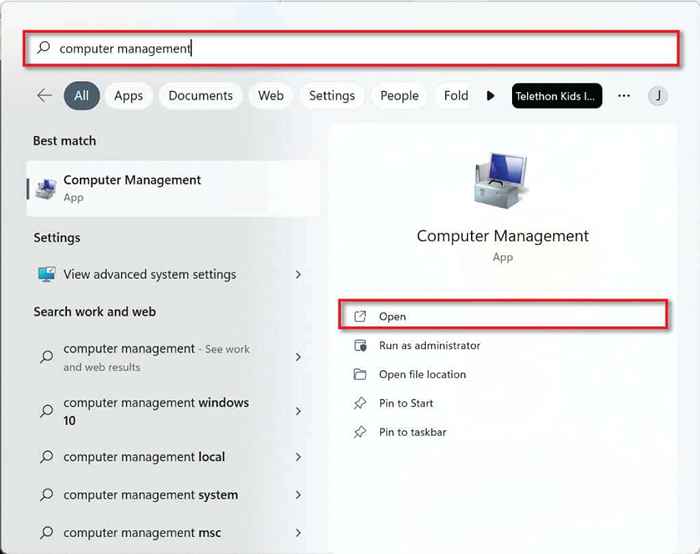
- Wybierz narzędzia systemowe w lewym górnym rogu, a następnie lokalnych użytkowników i grup.
- Teraz kliknij użytkowników prawym przyciskiem myszy i wybierz nowego użytkownika.
- Wybierz nazwę użytkownika i hasło, aby utworzyć nowe konto lokalne.
Tworzenie lokalnych kont użytkowników w systemie Windows 11
Jak widać, stosunkowo łatwo jest utworzyć lokalne konto użytkownika w systemie Windows 11. Możesz utworzyć tyle z tych kont, ile chcesz, i używać ich do oddzielania pracy i prywatnego użytkowania, a nawet pozwolić członkom rodziny korzystać z komputera bez dostępu do plików. Wybór nalezy do ciebie!
- « Jak znaleźć klawisz odzyskiwania bitlocker w systemie Windows
- Jak wyłączyć Num Lock na komputerze »

